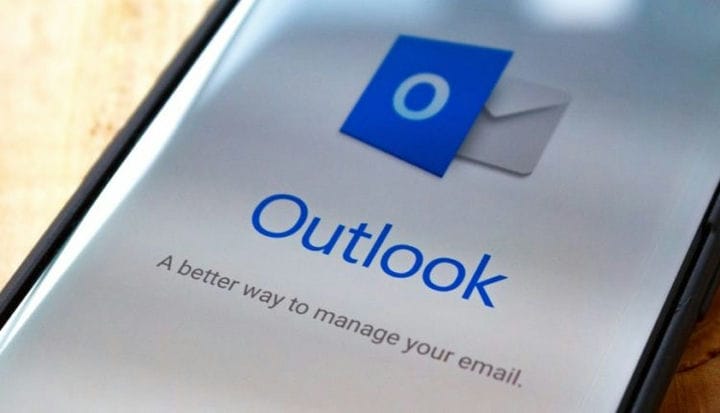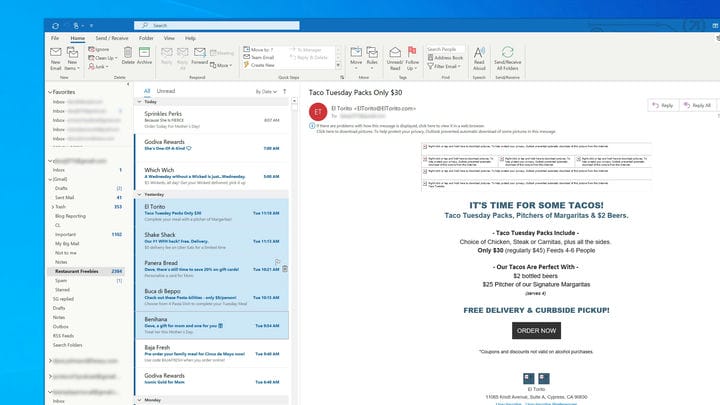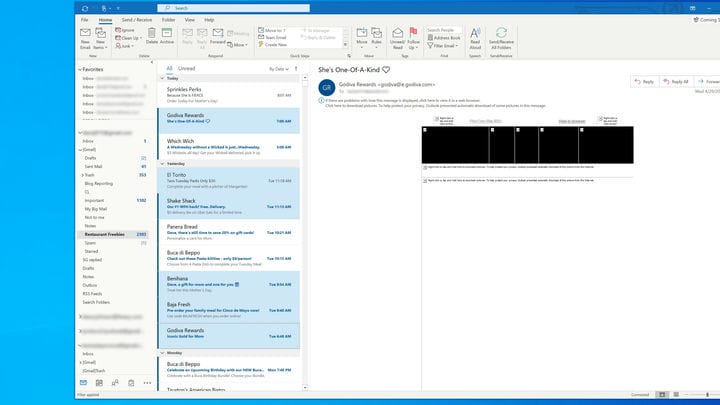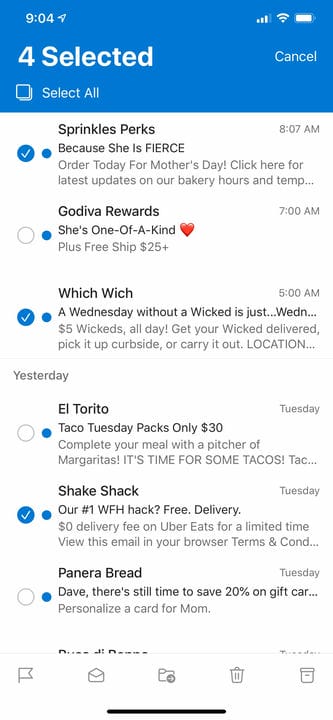So löschen Sie mehrere E-Mails in Microsoft Outlook
- Sie können mehrere E-Mails auf einmal löschen, wenn Ihr Outlook-Posteingang oder ein anderer Outlook-Ordner überfüllt ist.
- Mit den Umschalt- und STRG-Tasten können Sie eine aufeinanderfolgende Reihe von E-Mails oder einen beliebigen Satz nicht aufeinanderfolgender Nachrichten zum Löschen auswählen.
- Wählen Sie mehrere E-Mails in der mobilen Outlook-App aus, indem Sie auf eine Nachricht tippen und sie gedrückt halten, um in den Auswahlmodus der App zu wechseln.
Wenn Sie keine Zeitmanagementstrategie wie Inbox Zero anwenden, wird Ihr Outlook-Posteingang wahrscheinlich mit E-Mails überflutet. Einige mögen relevant sein, aber viele weitere sind wahrscheinlich veraltet und verstopfen einfach Ihre Sicht auf dringendere Nachrichten.
Um Ihren Posteingang aufzuräumen, bietet der E-Mail-Client eine Möglichkeit, schnell und effizient mehrere E-Mails auf einmal zu löschen. Der Vorgang zum Entfernen mehrerer E-Mails ist unabhängig von der verwendeten Version von Outlook gleich, unterscheidet sich jedoch geringfügig, je nachdem, ob Sie sich auf einem Desktop oder in der mobilen App befinden.
Hier sind einige praktische Taktiken zum Auswählen und Löschen mehrerer E-Mails.
So löschen Sie mehrere E-Mails in Outlook auf einem Computer
So löschen Sie alle E-Mails in einem einzelnen Ordner (z. B. dem Posteingang):
1. Klicken Sie auf eine Nachricht, um sie auszuwählen.
2. Drücken Sie dann STRG + A, um alle Nachrichten im Ordner auszuwählen.
3. Drücken Sie die Entf-Taste, um sie zu entfernen.
So löschen Sie eine Reihe aufeinanderfolgender Nachrichten:
1. Klicken Sie auf die erste Nachricht und blättern Sie dann zur letzten E-Mail, die Sie löschen möchten.
2. Halten Sie die Umschalttaste gedrückt und klicken Sie auf die letzte E-Mail.
Alle Zwischennachrichten sollten hervorgehoben werden.
3. Drücken Sie Löschen.
So löschen Sie nicht aufeinanderfolgende E-Mails:
1. Halten Sie die STRG-Taste auf der Tastatur gedrückt.
2. Halten Sie STRG weiterhin gedrückt, und klicken Sie auf jede Nachricht, die Sie löschen möchten.
3. Wenn Sie fertig sind, drücken Sie Löschen.
Nur die E-Mails, auf die Sie klicken, werden hervorgehoben.
So löschen Sie mehrere E-Mails in Outlook auf einem mobilen Gerät
1. Öffnen Sie den Ordner mit den Nachrichten, die Sie löschen möchten.
2. Tippen und halten Sie die erste Nachricht, die Sie löschen möchten. Nach einem Moment erscheinen Kontrollkästchen links neben jeder E-Mail.
Der Auswahlmodus von Outlook wird aktiviert, wenn Sie auf eine Nachricht tippen und diese gedrückt halten, und Sie können einen beliebigen Satz nicht aufeinanderfolgender E-Mails zum Löschen auswählen.
3. Tippen Sie auf jede Nachricht, die Sie löschen möchten.
4. Wenn Sie alles in diesem Ordner löschen möchten, tippen Sie oben auf dem Bildschirm auf „Alle auswählen”.
5. Wenn Sie fertig sind, tippen Sie unten auf dem Bildschirm auf das Symbol Löschen.